Želite li ispisivati brošure, stranice s bilješkama ili slajdove, na pravom ste mjestu.
(Informacije o dizajnu brošure, primjerice upute za postavljanje rasporeda i usmjerenja slajdova ili promjenu zaglavlja, podnožja i pozadine, potražite u članku Stvaranje ili promjena brošura prezentacije.
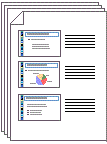
Slika 1: Raspored "3 slajda" za brošure sadrži linije za vođenje bilješki.
Odabir pisača
-
Na kartici Datoteka kliknite Ispis.
-
U odjeljku Pisač kliknite strelicu prema dolje pa na popisu odaberite pisač.
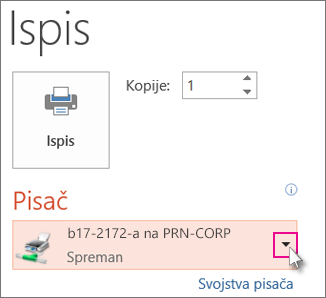
-
Ako se mrežni pisači ne prikazuju na popisu: Morat ćete ga dodati na sljedeći način:
Windows 10:
Odaberite Start


Windows 7 ili 8:
Otvorite upravljačku ploču. Odaberite Hardver i zvuk > Dodavanje pisača > Dodaj mrežni, bežični ili bluetooth pisač > Dalje
-
Ako nemate mrežni ili bežični pisač za povezivanje: Provjerite je li pisač priključen na računalo. Detalje potražite u dokumentaciji pisača.
-
Odabir sadržaja i načina ispisa
U odjeljku Postavke vidjet ćete od četiri do šest pravokutnika sa strelicama prema dolje, ovisno o vrsti pisača koju ste odabrali u gornjem postupku. Ti vam pravokutnici omogućuju odabir mogućnosti ispisa.
-
Odaberite slajdove koje želite ispisati: u odjeljku Postavke kliknite strelicu prema dolje prvog pravokutnika pa odaberite mogućnost:
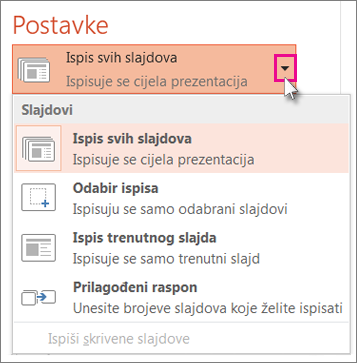
Ako odaberete Prilagođeni raspon, u okvir Slajdovi unesite određene slajdove ili raspon slajdova. Na primjer, 1,3,5-12.
Ako u prezentaciji imate skrivene slajdove, mogućnost Ispiši skrivene slajdove bit će aktivna i moći ćete je odabrati.
-
Odaberite raspored za ispis: u odjeljku Postavke kliknite strelicu prema dolje drugog pravokutnika. Minijature slika koje vidite predstavljaju pretpregled ispisanih stranica.
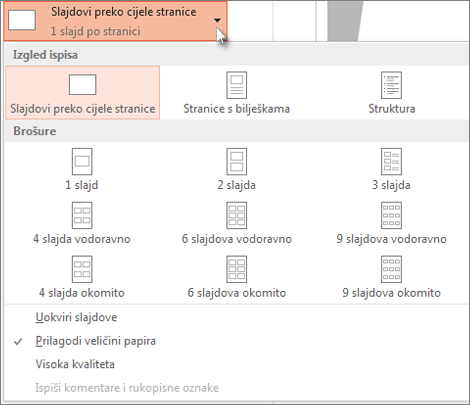
Da biste ispisali bilješke sa slajda, za izlagača ili u obliku radnih materijala za publiku, u odjeljku Raspored za ispis odaberite Stranice s bilješkama. Na taj ćete način ispisati jedan slajd po stranici, s bilješkama ispod slajdova.
-
Odaberite način organizacije ispisanih listova: U odjeljku Postavke odaberite strelicu prema dolje pokraj mogućnosti Složeno za uvez ili Nije složeno za uvez, a zatim odaberite željenu mogućnost.
-
Odaberite shemu boja za ispisane stranice: u odjeljku Postavke kliknite strelicu prema dolje prvog pravokutnika pa odaberite mogućnost.
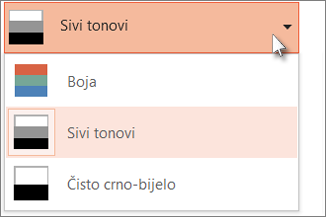
Savjeti za ispis u boji, ispis u sivim tonovima ili čisti crno-bijeli ispis:
Mogućnost Boja
Ako odaberete mogućnost Boja, ali nemate pisač u boji
Sivi tonovi
Ako nemate pisač u boji ili vam nije potreban ispis u boji, kada odaberete mogućnost Sivi tonovi, svi će objekti na stranici biti ispisani u sivim tonovima. Objekti kao što su grafikoni i tablice u sivim tonovima izgledaju oštrije i jasnije nego kada odaberete mogućnost Boja na pisaču koji ne nudi ispis u boji.
Čisto crno-bijelo
Ta mogućnost ispisuje slajdove crno-bijelo. Nema nijansa sive. Zbog toga se neki objekti u temi dizajna slajda, kao što su ukošnjavanje i ispuštanje sjena, neće ispisati. Tekst se ispisuje kao crn čak i ako ste odabrali sivo kao izvornu boju teksta.
-
Ako pisač to podržava, u odjeljku Postavke prikazat će se druge dvije mogućnosti – jednostrani i obostrani ispis te korištenje ili nekorištenje spojnice za papir za skupove brošura.
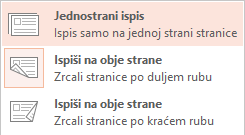
Mogućnosti korištenja spojnice za papir razlikuju se ovisno o pisaču.
-
U okvir Kopije pri vrhu unesite željeni broj primjeraka, a zatim kliknite Ispis.
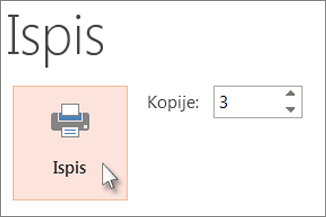
Ispisane brošure: dodavanje ili uklanjanje brojeva slajdova
|
|
Ispisane brošure u programu PowerPoint za Microsoft 365 (od verzije 1810) po zadanim postavkama ispod svake slike slajda sadrže broj slajda.
Tu mogućnost možete isključiti za ovu prezentaciju tako da otvorite Datoteka >Ispis. Odaberite padajuću strelicu pokraj odabranog rasporeda brošura i poništite mogućnost Ispiši brojeve slajdova na brošurama.
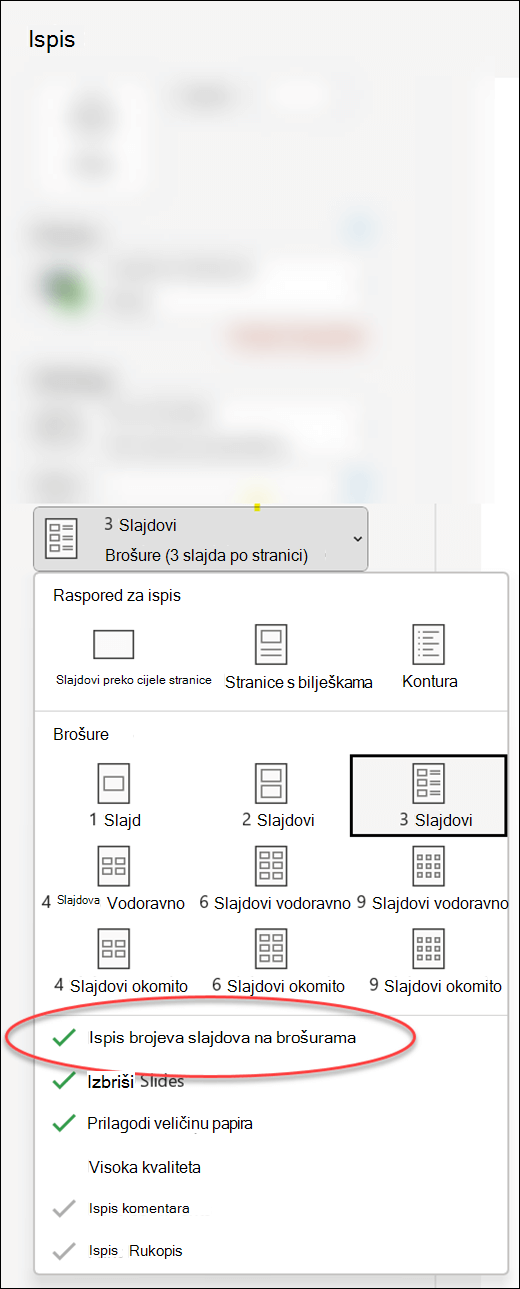
Pretpregled ispisa
Informacije o značajkama pretpregleda potražite u članku Ispis i pretpregled ispisa.
Otklanjanje poteškoća
Ako imate poteškoća s ispisom, pročitajte članak Gumb Moj ispis i neke postavke pisača nisu dostupni.
Vidi također
Dodatne informacije o ispisu u programu PowerPoint potražite u sljedećim člancima:











